Situatie
Utilizam diferite aplicatii ce necesita prezenta unui certificat de securitate valabil pentru imprimanta Konica Minolta C360i.
Solutie
Pentru a adauga un certificat sau pentru a-l inlocui pe cel existent expirat, urmati pasii de mai jos:
- Accesam interfata imprimantei in browser utilizand un cont de administrator.
2. Din ecranul “Home” accesam Tab-ul “Security – PKI Settings – Device Certificate Settings”
3. In fereastra deschisa facem click pe butonul “New Registration”
4. Selectam “Create and install a self-signed certificate”, apoi facem click pe “OK”
5. In fereastra urmatoare, campurile cu steluta sunt obligatorii si se vor completa ca atare:
– Department – departamentul in care se afla imprimanta
– Locality – localiatea incare se afla imprimanta
– State/Province – Judetul in care se afla imprimanta
– Country – tara in care se afla imprimanta
– Admin e-mail address – adresa mail setata in interfata imprimantei
– Validity period – se recomanda cea mai mare valoare (3650) perioada mai mare de valabilitate a certificatului
– Encryption Key Type – pentru cea mai buna compatibilitate se recomanda utilizarea “RSA-1024_SHA-256”
Dupa completarea campurilor, faceti click pe “OK” si asteptati sa creeze certificatul.
Daca toti pasi au fost parcursi in ordinea descrisa mai sus, in fereastra urmatoare va aparea noul certificat creat, cu perioada de valabilitate selectata, faceti click pe “OK” pentru confirmare, apoi reporniti imprimanta pentru inregistrarea certificatului implicit.

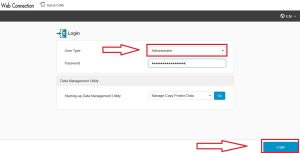
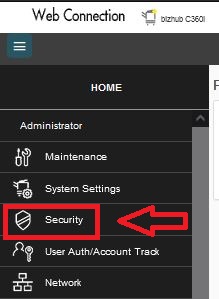
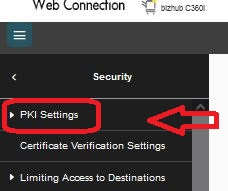
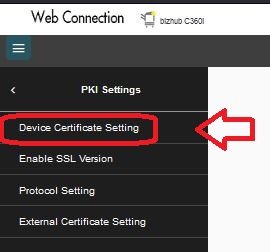
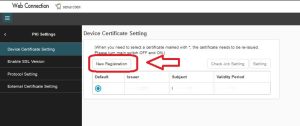
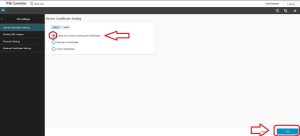
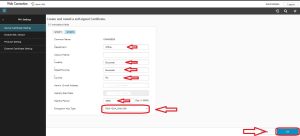
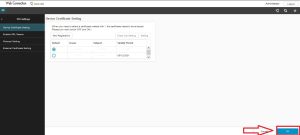
Leave A Comment?